Gebruikershandleiding Keynote voor de iPad
- Welkom
-
- Inleiding tot Keynote
- Informatie over afbeeldingen, diagrammen en andere objecten
- Je eerste presentatie aanmaken
- Bepalen hoe je in een presentatie wilt navigeren
- Een presentatie openen
- Een presentatie bewaren en een naam geven
- Een presentatie zoeken
- Een presentatie afdrukken
- De knoppenbalk aanpassen
- Tekst en objecten van of naar apps kopiëren
- Algemene touchscreen-gebaren
- De Apple Pencil gebruiken in Keynote
- Een presentatie aanmaken met VoiceOver
-
- Doorzichtigheid van een object wijzigen
- Objecten vullen met kleur of een afbeelding
- Een rand aan een object toevoegen
- Een bijschrift of titel toevoegen
- Een weerspiegeling of schaduw toevoegen
- Objectstijlen gebruiken
- Objecten vergroten of verkleinen, roteren en spiegelen
- Gekoppelde objecten toevoegen om een presentatie interactief te maken
-
- Presenteren op je iPad
- Presenteren op een apart beeldscherm
- Presenteren op de iPad via het internet
- Een afstandsbediening gebruiken
- Een presentatie automatisch laten afspelen
- Een diavoorstelling afspelen met meerdere presentatoren
- Notities van de presentator toevoegen en bekijken
- Oefenen op je apparaat
- Een opgenomen presentatie afspelen
-
- Een presentatie versturen
- Informatie over samenwerking
- Anderen uitnodigen om samen te werken
- Samenwerken aan een gedeelde presentatie
- De nieuwste activiteit in een gedeelde presentatie bekijken
- De instellingen van een gedeelde presentatie wijzigen
- Een presentatie niet meer delen
- Gedeelde mappen en samenwerking
- Box gebruiken om samen te werken
- Een geanimeerde GIF aanmaken
- Je presentatie in een blog publiceren
- Copyright
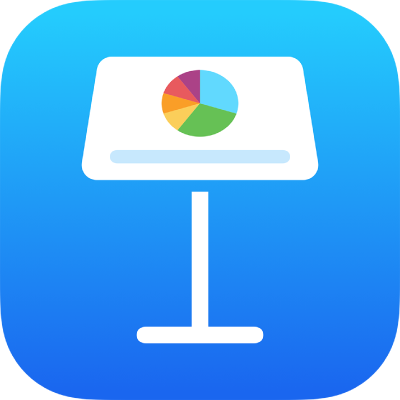
Grootte van rijen en kolommen wijzigen in Keynote op de iPad
Je kunt de breedte van geselecteerde kolommen en de hoogte van geselecteerde rijen in een tabel wijzigen, of je kunt de grootte van alle rijen en kolommen in één keer wijzigen.
Opmerking: Je kunt de breedte of hoogte van afzonderlijke cellen niet wijzigen.
Grootte van rijen en kolommen wijzigen
Tik op de tabel.
Voer een van de volgende stappen uit:
Grootte van één rij of kolom wijzigen: Tik op het nummer of de letter van de rij of kolom en sleep
 om de grootte te wijzigen.
om de grootte te wijzigen.Grootte van alle rijen of kolommen wijzigen: Tik op
 linksboven in de tabel en sleep een blauwe stip aan de onderkant van de tabel om de grootte van de rijen te wijzigen, sleep de blauwe stip aan de rechterkant om de grootte van de kolommen te wijzigen, of sleep de blauwe stip rechtsonderin om beide te wijzigen.
linksboven in de tabel en sleep een blauwe stip aan de onderkant van de tabel om de grootte van de rijen te wijzigen, sleep de blauwe stip aan de rechterkant om de grootte van de kolommen te wijzigen, of sleep de blauwe stip rechtsonderin om beide te wijzigen.
Opmerking: Als de inhoud van de cellen niet meer past nadat je de grootte van een rij of kolom hebt gewijzigd, tik je achtereenvolgens op de tabel, op het rijnummer of de kolomletter en op 'Passend'.